您当前所在位置:首页 > 平面设计 > photoshop教程 > PS调色教程
PS调色教程
PS图片怎么整体调色? ps静谧蓝色调参数值的设置方法
PS图片怎么整体调色?图片整体的颜色都不喜欢,想要换一个色调,该怎么调色呢?下面我们就来看看ps静谧蓝色调参数值的设置方法,详细参数请看下文
PS软件主要应用于影像创意、文字排版、图形设计、网页设计、建筑效果图的修饰等多个方面,经常使用ps进行调色,该怎么给图片整体调色呢?下面我们就来看看详细的教程。
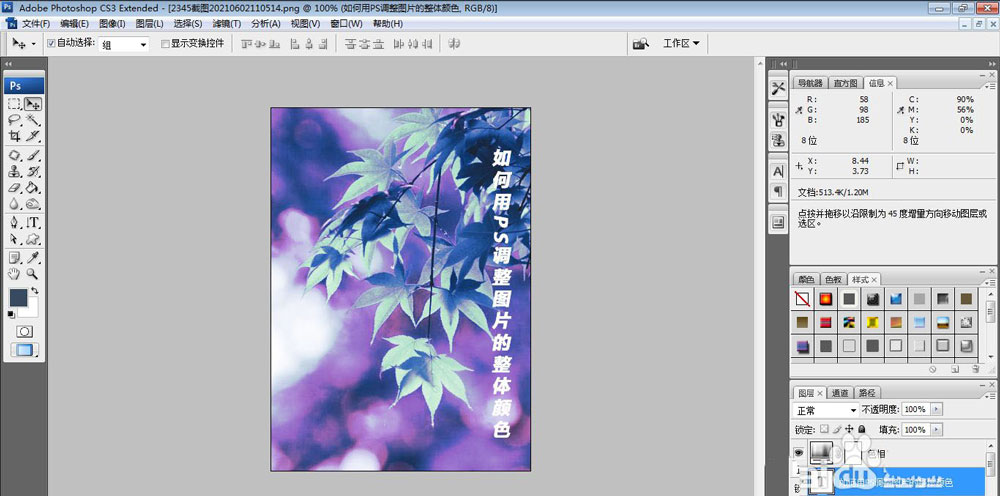
打开PS,按ctrl+O打开一张图片,如图
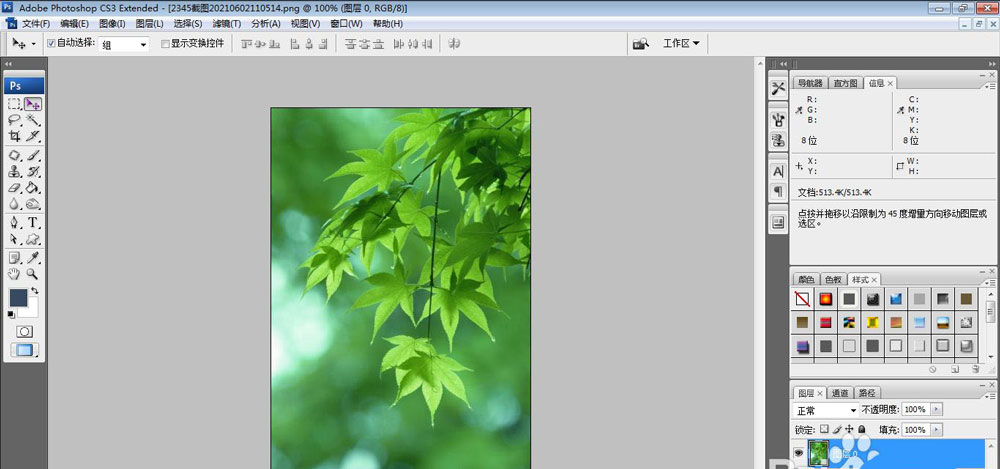
复制图层副本,设置图层混合模式为柔光,点击确定,如图
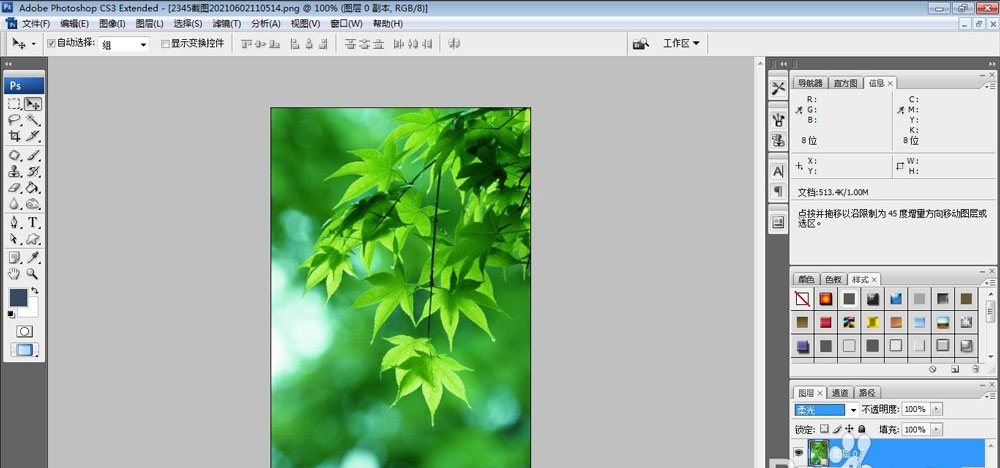
按ctrl键选中图层,按ctrl+E合并图层,如图

新建色相饱和度调整图层,设置色相为96,饱和度为38,明度设置为11,点击确定,如图
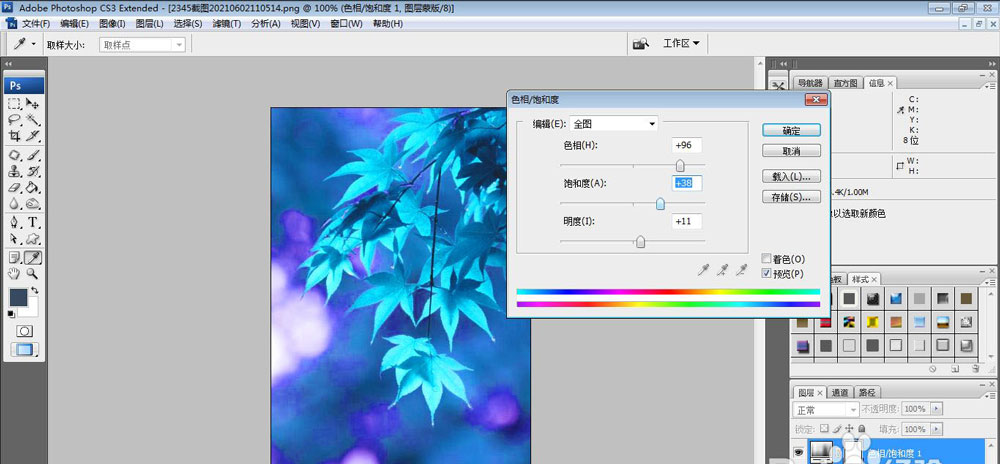
设置色相为-63,饱和度为-29,明度设置为29,点击确定,如图
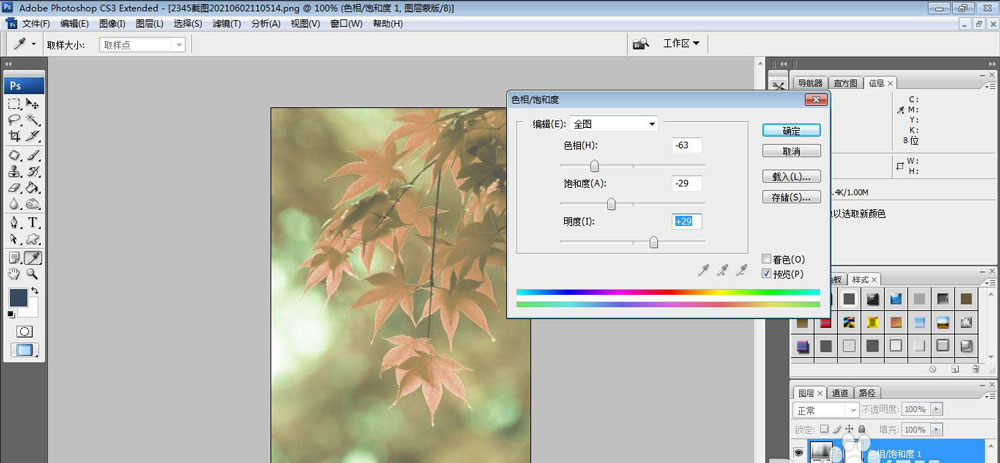
设置色相为31,饱和度设置为25,明度设置为0,如图
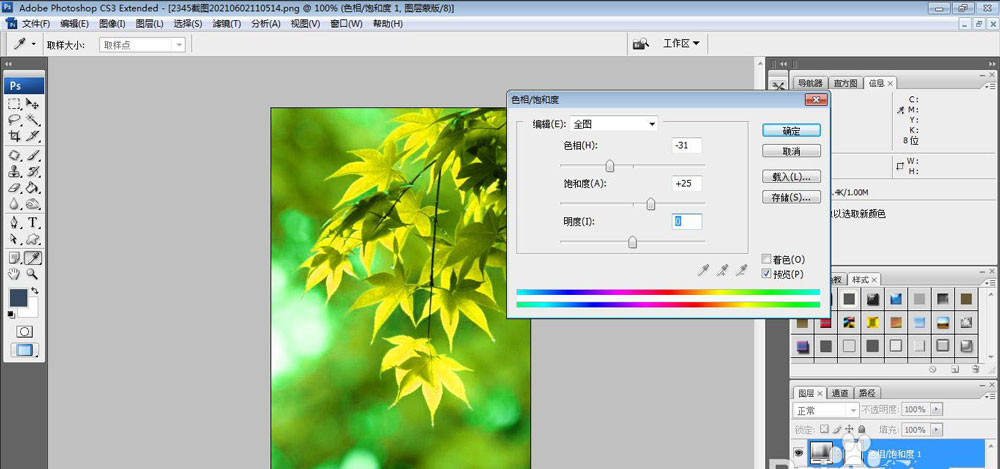
设置色相为123,饱和度为58,明度设置为20,点击确定,如图
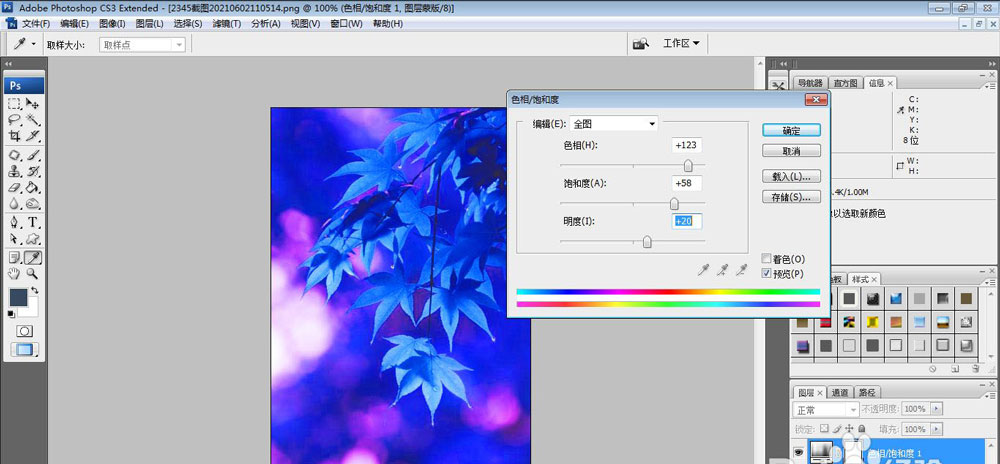
复制图层,设置图层混合模式为滤色,如图

再次双击色相饱和度调整图层,然后调整图片的饱和度,色相,如图
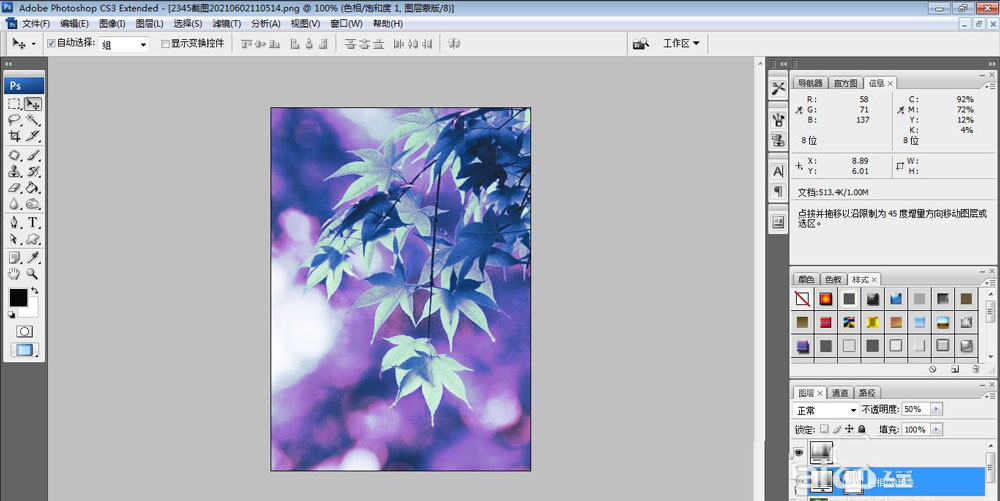
选择直排文字工具,输入字体,调整字体颜色,如图
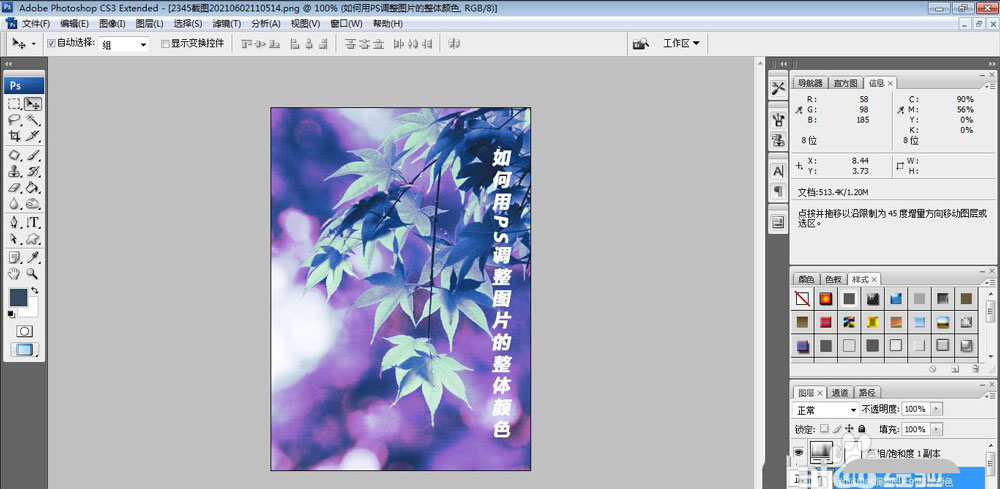
以上就是ps静谧蓝色调参数值的设置方法,希望大家喜欢,请继续关注。
相关推荐:
很赞哦!()
大图广告(830*140)



